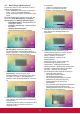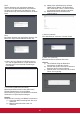User Guide
17
Wählen Sie „Sort (Anordnen)“ in der Seitenleiste
und Sie können die Anordnung der einzelnen
Dateien ändern.
3. Wählen Sie auf dieser Seite {Settings
(Einstellungen)}. Die Seite hat zwei Teile:
{Repeat Mode (Wiederholungsmodus)} und
{EectDuration(Eektdauer)}.
• {Repeat Mode (Wiederholungsmodus)} :
Wiedergabemodus.
• {EectDuration(Eektdauer)} :
Fotoeektdauer.
4.7. Custom App (Angepasste App)
Nutzer kann die Anwendung für die Kundenquelle
einrichten
Hinweis:
(1) Nur vom Nutzer installierte App anzeigen.
(2) Auf dem System vorinstallierte Apps werden
nicht angezeigt.
4.7.1. Per OSD-Menü bedienen:
Drücken Sie die
SOURCE-Taste und wählen
Sie Custom (Angepasst).
Bei Einstellung der Kunden-APK önet PD die
Kunden-App beim Umschalten der Quelle auf den
Kundenmodus.
Wenn die Kunden-APK nicht eingerichtet wird,
zeigt PD einen schwarzen Bildschirm beim
Umschalten der Quelle auf den Kundenmodus.
4.7.2. Angepasste App einstellen
Wählen Sie die angepasste App aus der
Quelleneinstellungen.
1. Beschilderungsanzeige im Administratormodus
aufrufen (siehe Abschnitt 4.7 und 4.7.3)
2. Durch Auswahl von Custom app (Angepasste
App) erscheint die installierte APK. CDE-
Modell mit vCastReceiver-APK vorinstalliert.
3. Drücken Sie zur Anzeige der APK-Liste Select
App (App wählen).
4. Wählen Sie vCastReceiver und drücken Sie
Save (Speichern).
5. Der Name der vCastReceiver-APK erscheint
bei Select App (App wählen).
6. Beenden Sie den Administratormodus und
drücken Sie die angepasste Eingangsquelle.
vCastReceiver wird am Bildschirm ausgeführt.